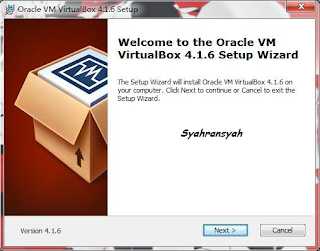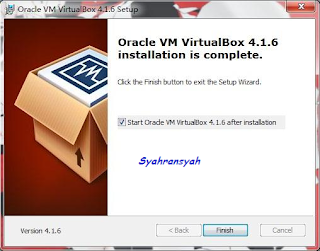|
| Virtual Box |
Mengubah atau mengkonversi sesuatu ke bentuk simulasi dari bentuk yang nyata.
Sebagai contoh jika seseorang mempunyai sistem operasi Windows 7 yang terpasang pada komputernya maka seseorang tersebut dapat pula menjalankan sistem operasi lain yang di inginkan di dalam sistem operasi Windows 7.Umpamanya seperti Linux,Ubuntu,Xp dan lain-lain.
Dani untuk kawan-kawan yang mau mencoba buat latihan mengingstall sistem operasi komputer tidak usah repot repot harus mencari dan menginstall ulang pc lain.Tapi kita cuma perlu download dan pasang software Virtualbox ini dikomputer yang di inginkan maka kita sudah dapat belajar menginstall sebuah operating system dengan mudah.Oracle VM Virtual Box merupakan salah satu perangkat lunak virtualisasi yang sering digunakan untuk mengeksekusi sistem operasi tambahan didalam sistem operasi utama.
Salah satu keunggulan dari Virtual Box ini adalah karna cukup praktis software ini sangat mudah di pelajari oleh semua orang dan cara mendapatkannya pun juga gratis.Untuk kalian yang mau download softwarenya silahkan buka link berikut ini https://www.virtualbox.org/wiki/Downloads.Dan untuk yang sudah maka silahkan simak tutorial Cara Install Virtual Box:
A. Buka folder dan jalankan Installer Virtual Box yang telah selesai di download tadi kemudian akan muncul
gambar seperti ini:
B. Setelah itu akan muncul jendela tampilan Custom Setup kita bisa memilih fitur-fitur apa saja yang akan di install.Dan juga kita bisa memilih lokasi penempatan installasinya jika sudah.Klik Next untuk melanjutkan.
C. Pada tahap selanjutnya kita akan disuruh untuk mencentang dua buah checkbox yang bertujuan untuk membuat shortcut di desktop dan shortcut di Quick Launch Bar.Beri opsi centang pada kedua kotak dialog
tersebut Kemudian klik Next.
D. Biasanya akan muncul peringatan seperti gambar dibawah itu artinya koneksi ke jaringan akan diputus sementara selama proses instalasi jika anda setuju maka silahkan klik Yes untuk lanjut ketahap berikutnya
.
E. Kemudian anda akan melihat tampilan seperti dibawah Silahkan klik Install untuk memulai proses instalasi.
F. Lalu tunggu beberapa saat hingga proses Instalasi selesai.Pada proses ini biasanya akan muncul beberapa peringatan Windows Security yang bertujuan untuk menanyakan apakah anda ingin menginstal
Oracle Corporation Universal Serial Bus Oracle Corporation Network Service dan
Oracle Corporation Network Adapters.Jika anda ingin menginstal maka klik Install.
G. Sampai di sini proses instalasi Virtual Box telah selesai.Silahkan klik Finish untuk menyelesaikan proses instalasi.
Bagaimana mudah sekalikan..Terima kasih sudah singgah sekaligus membaca artikel saya tentang Cara Mudah Instal Virtual Box Terbaru.
Source Fhoto: Google